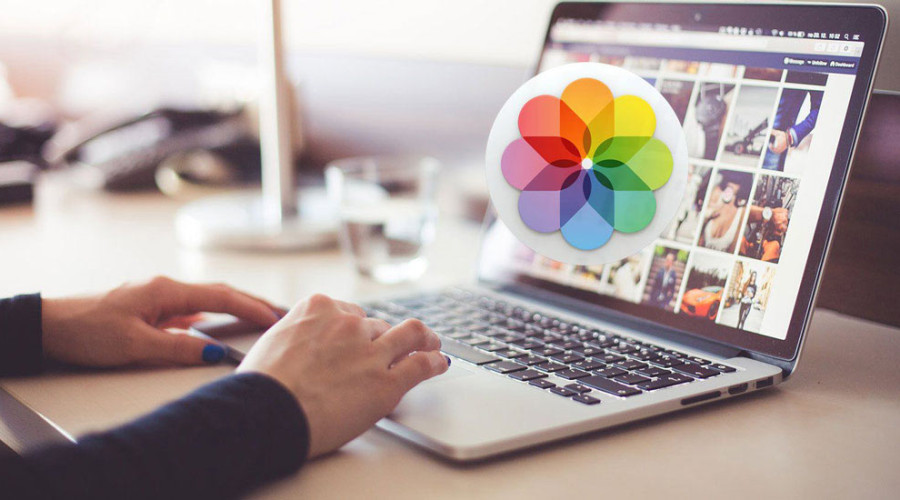
اگر دارای یک دوربین دیجیتال هستید، برای ادیت، به اشتراک گذاری و ذخیره عکس ها نیاز دارید تا آنها را به کامپیوتر انتقال دهید. برای این منظور می توانید از اپلیکیشن Photos در سیستم Mac استفاده کنید تا عکس ها را به طور اتوماتیک از دوربین به کامپیوتر منتقل نمایید. در سیستم عامل macOS Monterey همچنین شما می توانید یک آلبوم خاص را برای ایمپورت کردن عکس ها انتخاب کنید. اگر می خواهید تا عکس های یک رویداد خاص را به صورت دسته ای انتقال دهید، می توانید یک فولدر جدید با نام دلخواهتان ایجاد کنید. اما چگونه؟
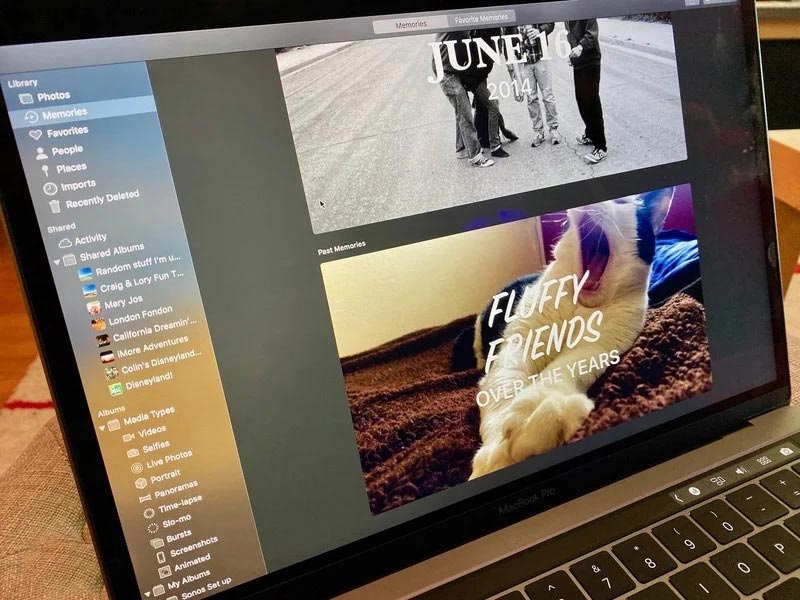
چگونه یک فولدر را برای اضافه کردن عکس های جدید از دوربین دیجیتال با اپلیکیشن Photos انتخاب کنیم؟
در سیستم عامل macOS Monterey، پس از اینکه دوربین دیجیتال خود را برای ایمپورت کردن عکس ها با اپلیکیشن Photos آماده کردید، با این روش می توانید یک فولدر خاص را برای این منظور انتخاب نمایید.
1- اپلیکیشن Photos را بر روی مک اجرا کنید.
2- بر روی عنوان دوربین دیجیتال خود از نوار کنار صفحه کلیک کنید.
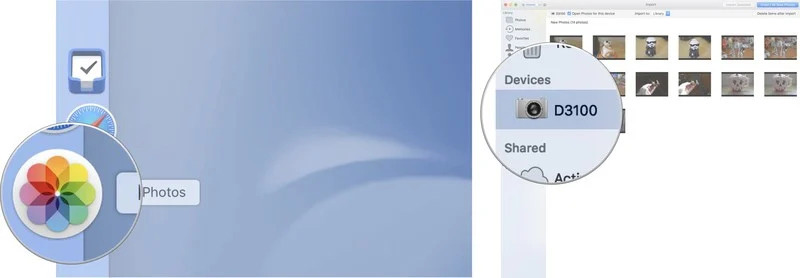
3- عکس هایی را که قصد انتقال آنها به یک فولدر خاص را دارید انتخاب کنید.
4- بر روی Library که در بالای پنجره اپلیکیشن Photos قرار دارد، کلیک کنید.
5- فولدری را که می خواهید تا عکس ها به طور مستقیم به آن انتقال داده شوند، انتخاب نمایید.
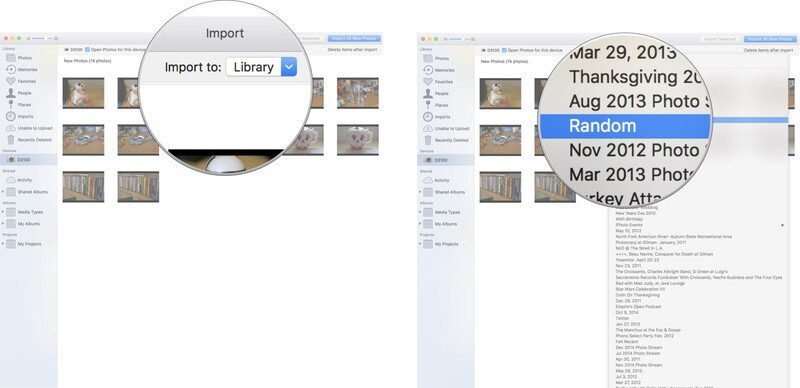
به این ترتیب عکس ها به طور مستقیم از دوربین دیجیتال به فولدری که انتخاب کرده اید انتقال داده می شوند. اما اگر بخواهید تا عکس ها را به یک فولدر جدید انتقال دهید باید چه کاری انجام دهیم؟
آموزش ساختن یک فولدر جدید در مک برای انتقال عکس ها از دوربین دیجیتال
اگر می خواهید تا عکس های متعددی را به طور گروهی به مک انتقال دهید تا فولدری برای آن نساخته اید، مراحل زیر را انجام دهید:
1- اپلیکیشن Photos را بر روی سیستم مک خود اجرا کنید.
2- بر روی عنوان دوربین دیجیتال خود از نوار کنار صفحه کلیک کنید.
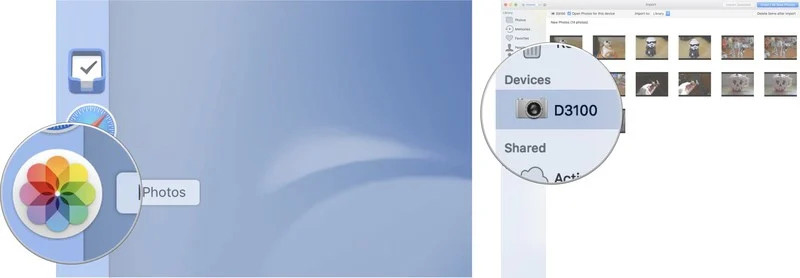
3- عکس هایی را که قصد انتقال آنها به یک فولدر جدید را دارید انتخاب کنید.
4- بر روی Library که در بالای پنجره اپلیکیشن Photos قرار دارد، کلیک کنید.
5- بر روی New Album کلیک کنید.
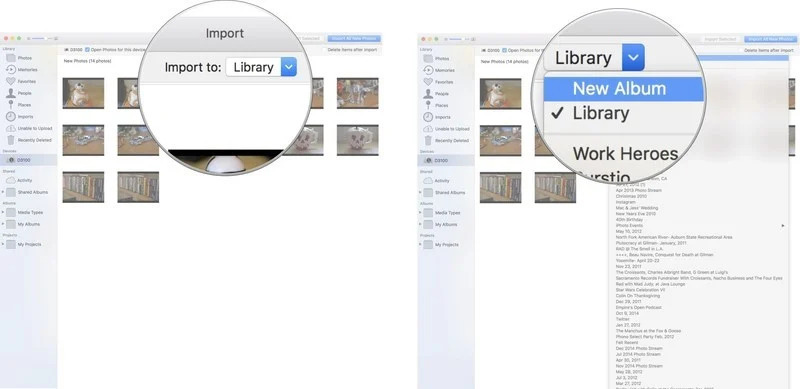
6- نام آلبوم را وارد کنید.
7- بر روی OK کلیک کنید.
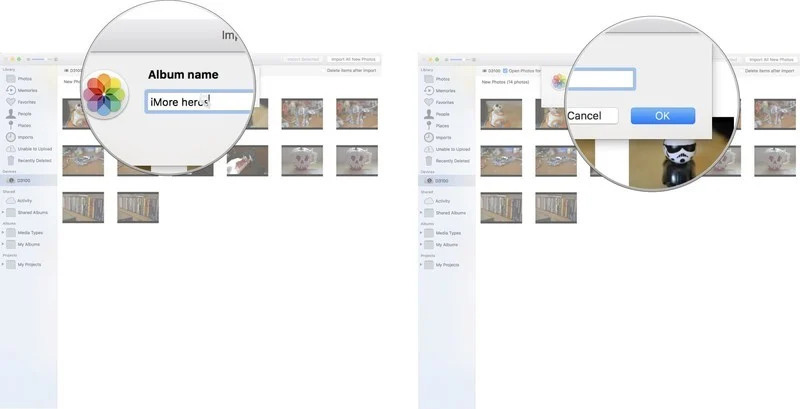
به این ترتیب عکس های مورد نظر شما به یک فولدر جدید بر روی سیستم مک منتقل می شوند. این فولدر در همان زمان انتقال در لوکیشن مورد نظر شما ساخته می شود و به این ترتیب این فرآیند سریع تر انجام می شود.
منبع: imore




